Configuration et gestion de votre serveur
Comment ajouter une base de données MySQL à votre serveur
Si vous avez déjà utilisé certains plugins, vous avez peut-être rencontré l'exigence d'une base de données MySQL. Ces plugins génèrent beaucoup de données, qui peuvent être facilement stockées dans des tableaux, un peu comme la façon dont les données sont stockées et gérées dans une feuille de calcul. Vous pouvez créer une seule base de données pour chaque serveur, ainsi que toutes les tables nécessaires.
Création d'une nouvelle base de données
Pour créer une nouvelle base de données, accédez à la page de détails de votre serveur et accédez à la page " Credential ", section MySQL.

À partir de là, vous pouvez créer et gérer votre base de données et utiliser ses informations d'identification pour la lier à vos plugins.
Par défaut, la base de données n'est pas créée, vous devez choisir un mot de passe pour la créer.
1. Localisez le champ du mot de passe et entrez le mot de passe de votre choix, puis cliquez sur le bouton " AJOUTER ".
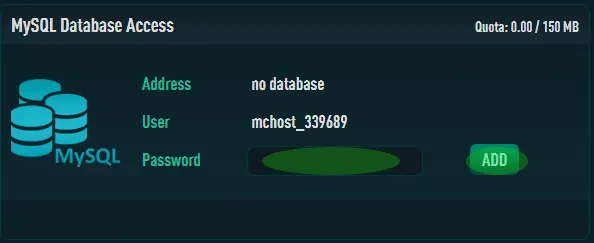
2. Attendez la création de la base de données
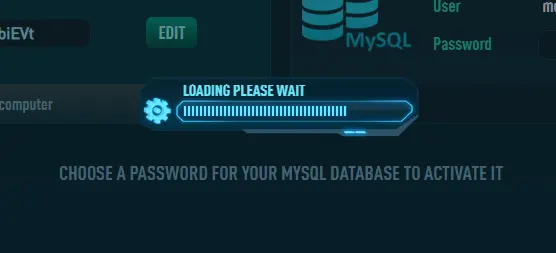
3. Une fois la base de données créée, vous pouvez maintenant voir l' adresse/le port à utiliser pour vous connecter, et un nouveau bouton pour accéder à phpMyAdmin.
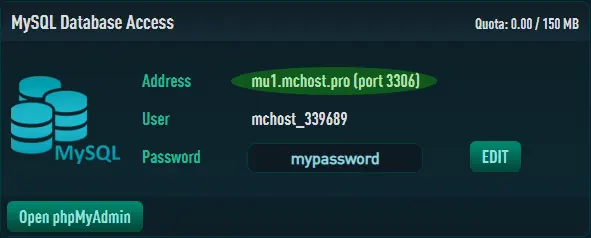
Connectez-vous à la base de données
La plupart des plugins nécessitent le même ensemble d'informations pour se connecter à la base de données, telles que :
Adresse IP / Port de l'hôte de la base de données,
nom de la base de données à utiliser (s'il y a plusieurs bases de données sur le serveur),
nom d'utilisateur et mot de passe .
Configurez-les simplement dans vos fichiers de configuration Plugins/Mods,
Administrez votre base de données
1. Accédez à phpMyAdmin pour l'administrer, avec le bouton « Ouvrir phpMyAdmin »
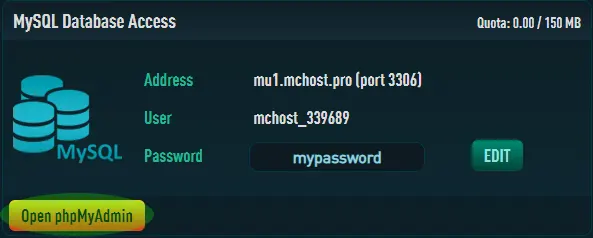
2. Entrez votre nom d'utilisateur et votre mot de passe , affichés sur la page des informations d'identification.
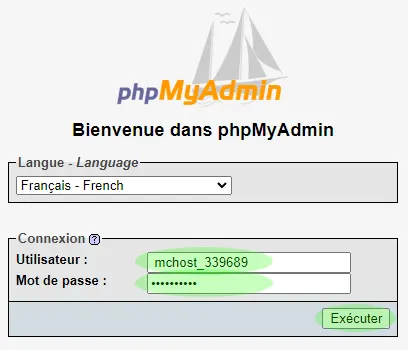
3. Vous êtes maintenant connecté et pouvez administrer votre base de données MySQL.
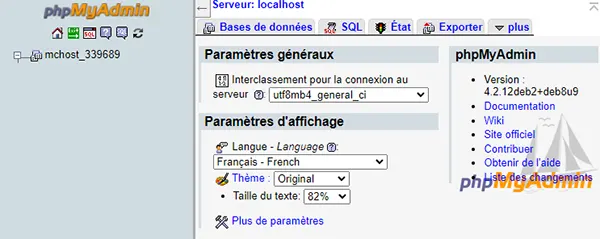
Réinitialiser le mot de passe MySQL
si vous devez modifier le mot de passe de votre base de données MySQL, vous pouvez le faire à partir du panneau du serveur Apex. Accédez simplement à la page des informations d'identification et entrez un nouveau mot de passe, comme vous l'avez fait la première fois pour lancer la base de données.
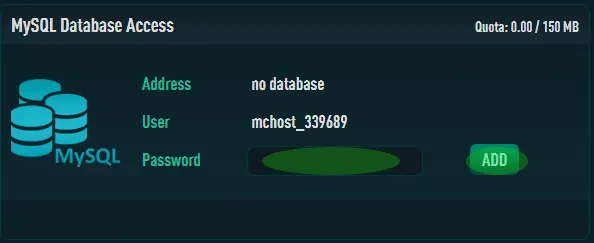
N'oubliez pas de mettre à jour les informations d'identification de tous les plugins qui utilisent ces informations après la réinitialisation du mot de passe.